Як експортувати нотатки в Apple Notes як PDF на будь-якому пристрої

Дізнайтеся, як експортувати нотатки в Apple Notes як PDF на будь-якому пристрої. Це просто та зручно.

Підсумок – робота з емулятором Dolphin, який не виявляє контролер під час гри в ігри GameCube та Wii у системі Windows 10. Тоді тут ви дізнаєтеся про можливе рішення, щоб вирішити проблему «Контролер емулятора Dolphin не працює» в Windows і почнете використовувати емулятор.
Щоб грати в ігри цих GameCube та Wii, нам потрібен емулятор Dolphin на наших ПК з Windows. Dolphin — один із найкращих емуляторів GameCube та Wii, доступних сьогодні на ринку. Nintendo випустила в Японії консолі GameCube і Wii.
За допомогою цього емулятора Dolphin геймери можуть грати в ігри на цих консолях. Ви можете почати грати в ігри, коли підключите контролери до ПК. Але іноді, на основі низки факторів, Dolphin не виявляє проблеми з контролером і не розпізнає та не продовжує жодного введення.
На щастя, існують способи, які виявилися ефективними у вирішенні проблеми, тому тут знайдіть можливі способи вирішення проблеми у вашому випадку. Але перш ніж приступати до виправлення, важливо зрозуміти загальних причин, які викликають проблему.
Що викликає проблему «Dolphin не виявляє контролер»?
Існує багато різних причин, що викликають проблему, про яку йде мова. Тож подивіться на них
Тепер спробуйте підходи до вирішення проблем, пов’язаних із контролером емулятора Dolphin, який не працює :
Як виправити, що контролер емулятора Dolphin не виявляє?
Спробуйте наведені рішення, які працюють у випадках «Контролер емулятора Dolphin не працює» та «Контролер Dolphin не виявляє контролер» , тож спробуйте виправлення, надані одне за одним, доки не знайдете те, що вам підходить.
Зміст
Трюк 1 – перезапустіть Windows
Перезавантаження комп’ютера є першим і найважливішим кроком у вирішенні цієї проблеми. Замість використання традиційного методу перезавантаження спробуйте циклічне ввімкнення живлення. Від’єднайте всі дроти живлення від комп’ютера та знову підключіть їх через кілька хвилин. Перезавантажте комп’ютер, щоб перевірити, чи Dolphin не виявляє проблему контролера.
Трюк 2 – спробуйте пограти в інші ігри
Перейдіть до іншої гри, якщо контролер Dolphin Emulator не працює під час гри. Перевірте свій контролер, щоб перевірити, чи він сумісний із вашою ОС. Ви повинні знати, що в деяких іграх може виникнути ця проблема. Якщо контролер працює добре в інших іграх, проблема майже напевно в грі, а не в контролері.
Трюк 3 – Спробуйте підключити контролер до іншого порту USB
Однією з найпоширеніших причин того, що Dolphin не виявляє контролер, є пошкодження порту USB. Якщо USB-роз’єм пошкоджено, він не розпізнає контролери. У результаті контролер не працюватиме, коли ви спробуєте ним скористатися.
Підключіть контролер до іншого порту USB, від’єднавши його від першого. Щоб перевірити, чи працює контролер (виявляє) чи ні, увімкніть його.
Трюк 4 – використовуйте інший контролер
Проблема може бути у вашому контролері, який пошкоджено всередині. Візьміть контролер свого друга та підключіть його до пристрою, щоб перевірити, чи не зламався він. Якщо це працює, проблема, ймовірно, у вашому контролері.
Трюк 5 – Оновіть емулятор Dolphin
Dolphin Emulator — це програмне забезпечення або програма, яка працює належним чином, лише якщо вона постійно оновлюється. Старіші версії містять недоліки безпеки та виявляють різноманітні помилки. У результаті користувачам Windows слід оновити свій Dolphin Emulator до останньої версії. Ви можете зробити це, відвідавши офіційний веб-сайт Dolphin.
Після завершення завантаження вам потрібно буде встановити його. Після завершення всього процесу перевірте, чи контролер працює.
Трюк 6 – Змініть контролери GameCube
Якщо ваш Dolphin не виявляє контролер , а ви хочете пограти в гру Dragon Ball Z, дотримуйтеся наведених нижче інструкцій.
Геймери можуть грати в гру Dragon Ball Z за допомогою пульта Wii Remote і Nunchuk або традиційного контролера. У цю гру також можна грати за допомогою WaveBird або контролера GameCube.
Для початку перейдіть до меню налаштувань і вимкніть усі пульти Wii Remote, крім першого. Перевірте, чи контролер справний.
Примітка : переконайтеся, що всі пульти дистанційного керування GameCube вимкнено.
Трюк 7 – запустіть емулятор Dolphin від імені адміністратора
Спробуйте запустити контролер емулятора Dolphin від імені адміністратора, якщо Dolphin не виявляє контролер .
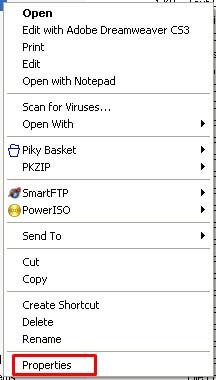
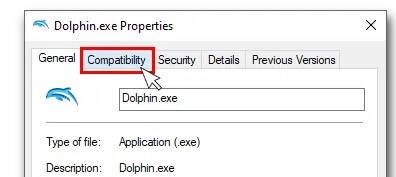
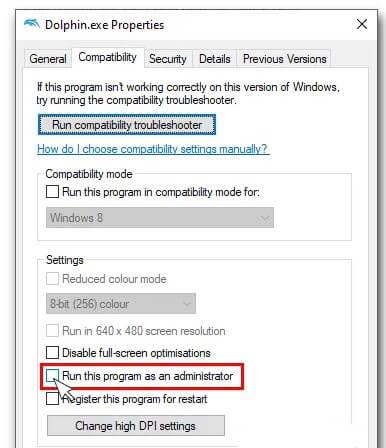
Тепер перевірте, чи контролер емулятора Dolphin працює належним чином , чи проблема не зникає.
Трюк 8 – змініть налаштування контролера
Якщо проблема «Контролер емулятора Dolphin не працює» залишається після того, як ви спробували всі попередні способи, ви можете змінити налаштування контролера.
Трюк 9 – видаліть і повторно встановіть емулятор Dolphin
Останнім рішенням, коли Dolphin не виявляє контролер, є видалення та повторна інсталяція Dolphin з нуля на ПК з Windows. Спочатку видаліть Dolphin Emulator зі свого ПК. Після цього видаліть усі пов’язані з Dolphin файли з комп’ютера.
Тут пропонується видалити емулятор за допомогою стороннього засобу видалення, оскільки він повністю видаляє програму, не залишаючи жодних слідів.
Отримайте Revo Uninstaller, щоб повністю видалити Dolphin Emulator
Нарешті перейдіть на офіційний веб-сайт Dolphin і завантажте його на свій комп’ютер.
Вважається, що проблему було вирішено після встановлення.
Поради щодо уникнення Контролер емулятора Dolphin не працює
Рекомендоване рішення для вирішення проблем і помилок Windows
Іноді через внутрішні проблеми та помилки ПК ви починаєте стикатися з проблемами під час запуску будь-якої програми або виконання певних дій. Отже, тут пропонується спробувати запустити PC Repair Tool .
Цей розширений інструмент не лише вирішує проблему зависання та затримки, але також може виправляти численні проблеми, як-от помилки DLL, помилки оновлення, помилки реєстру, відновлення системних файлів, а також забезпечує додатковий рівень захисту для того, щоб віруси чи зловмисне програмне забезпечення не могли атакувати ваш ПК з Windows.
Отже, завантажте інструмент, а решта роботи буде виконано автоматично.
Отримайте PC Repair Tool, щоб усунути помилки та прискорити роботу ПК
Висновок
На наших ПК з Windows ви можете легко грати в ігри GameCube та Wii за допомогою контролера емулятора. Якщо, однак, Dolphin не виявляє контролер , не засмучуйтесь; просто виконайте наведені вище дії, щоб легко виправити проблему.
За приблизними підрахунками, одне з наших рішень працює для вас, щоб обійти Dolphin Not Detecting Controller у Windows 10.
Також не забудьте поставити лайк і поділитися статтею з друзями та близькими.
Удачі..!
Припустімо, що ви граєте в емуляторі Dolphin у режимі Wii U, є велика ймовірність, що ваш контролер запрацює. Щоб покращити ситуацію, ви можете поєднати цей режим із рідними налаштуваннями емулятора Dolphin.
Цей метод ідеально підходить для роботи з другою налаштованою панеллю GC, яка не працює. Коли ви налаштовуєте пристрій, зробіть його стандартним контролером на вкладці «Гра» фактичного вікна налаштування. Якщо контролер усе ще має збої, переконайтеся, що ваша гра підтримує другий контролер.
Дізнайтеся, як експортувати нотатки в Apple Notes як PDF на будь-якому пристрої. Це просто та зручно.
Як виправити помилку показу екрана в Google Meet, що робити, якщо ви не ділитеся екраном у Google Meet? Не хвилюйтеся, у вас є багато способів виправити помилку, пов’язану з неможливістю поділитися екраном
Дізнайтеся, як легко налаштувати мобільну точку доступу на ПК з Windows 11, щоб підключати мобільні пристрої до Wi-Fi.
Дізнайтеся, як ефективно використовувати <strong>диспетчер облікових даних</strong> у Windows 11 для керування паролями та обліковими записами.
Якщо ви зіткнулися з помилкою 1726 через помилку віддаленого виклику процедури в команді DISM, спробуйте обійти її, щоб вирішити її та працювати з легкістю.
Дізнайтеся, як увімкнути просторовий звук у Windows 11 за допомогою нашого покрокового посібника. Активуйте 3D-аудіо з легкістю!
Отримання повідомлення про помилку друку у вашій системі Windows 10, тоді дотримуйтеся виправлень, наведених у статті, і налаштуйте свій принтер на правильний шлях…
Ви можете легко повернутися до своїх зустрічей, якщо запишете їх. Ось як записати та відтворити запис Microsoft Teams для наступної зустрічі.
Коли ви відкриваєте файл або клацаєте посилання, ваш пристрій Android вибирає програму за умовчанням, щоб відкрити його. Ви можете скинути стандартні програми на Android за допомогою цього посібника.
ВИПРАВЛЕНО: помилка сертифіката Entitlement.diagnostics.office.com



![[ВИПРАВЛЕНО] Помилка 1726: Помилка виклику віддаленої процедури в Windows 10/8.1/8 [ВИПРАВЛЕНО] Помилка 1726: Помилка виклику віддаленої процедури в Windows 10/8.1/8](https://img2.luckytemplates.com/resources1/images2/image-3227-0408150324569.png)
![Як увімкнути просторовий звук у Windows 11? [3 способи] Як увімкнути просторовий звук у Windows 11? [3 способи]](https://img2.luckytemplates.com/resources1/c42/image-171-1001202747603.png)
![[100% вирішено] Як виправити повідомлення «Помилка друку» у Windows 10? [100% вирішено] Як виправити повідомлення «Помилка друку» у Windows 10?](https://img2.luckytemplates.com/resources1/images2/image-9322-0408150406327.png)


